Looker Studio: wat, waarom en hoe?
Je hebt het wellicht al meegemaakt: je krijgt een zeer specifieke vraag omtrent een afgelopen social media campagne waar snel een antwoord wordt op verwacht. Zou je het dan niet handig vinden dat je met één klik een dashboard laat verschijnen zonder dat je in Facebook en Google Analytics de data zelf moet gaan doorpluizen? Wel, dat is waarom Looker Studio absoluut de moeite waard is.
In deze blog:
Wat is Looker Studio?
Looker Studio is een gratis data visualisatie tool die jou helpt om data in meer dan enkel cijfers en kolommen weer te geven. Deze handige tool kwam in 2016 als bètaversie voor het eerst op het toneel. Sinds september 2018 kampt de tool niet meer met zogenaamde groeipijnen en werd de “bèta” uit zijn naam geschrapt.
Wist je dat er meer dan 30 verschillende manieren zijn waarop je jouw key performance indicatoren kan illustreren? Wil je een grafiek, of ben je eerder fan van cirkeldiagrammen? Of misschien toch graag nog een tabel? Je kan alles aan jouw noden aanpassen. Bovendien kan je zelfs eigen kleuren instellen en logo’s toevoegen om helemaal in jouw huisstijl te blijven.
Waarom Looker Studio gebruiken?
Laat me je drie redenen geven waarom je deze tool absoluut moeten gebruiken:
1. To the point en tijdsefficiënt
Looker Studio. Het kernwoord is hier overduidelijk data. Er zijn vandaag zo veel cijfers beschikbaar dat we soms sneller onze rode draad verliezen dan dat we zouden willen toegeven. We gaan op zoek naar alle inzichten die we kunnen verwerven, maar verliezen daardoor onze tijdsefficiëntie uit het oog.
Bij Looker Studio moet je natuurlijk eerst stilstaan bij wat je precies wilt te weten komen. Dit zijn meestal de vooropgestelde marketingdoelstellingen. Wat zijn mijn KPI’s? Welke metrics wil ik iedere maand zien? Mogelijks focus je meer op informatie over jouw bezoekers. Kijk dan naar users, sessions, average time on page, demografische gegevens,... Wanneer je resultaten over een campagne wilt verzamelen, zal je conversies, source, medium, CTR, ..., nodig hebben. Als je nog even een opfrisser nodig hebt, kan je onze opleiding Google Analytics volgen.
Zodra je hierbij stilgestaan hebt, kan je een dashboard op maat maken. Zo wordt deze gewenste informatie jou op een schoteltje aangeboden zonder dat jijzelf in Google Analytics alle menu-onderdelen moet overlopen en je zo onnodige tijd verliest.
2. Verschillende databronnen
Looker Studio geeft de mogelijkheid om alle brongegevens van Google tools zoals Adwords, Search Console en Analytics, in één rapport te combineren. Deze integraties worden Looker Studio connectors genoemd. Daar blijft het echter niet bij. Dankzij een (betaalde) connector tool zoals Supermetrics kan je alle sociale media of andere externe databronnen aan jouw dashboard toevoegen. Hoera! Eindelijk gedaan om met vijf openstaande tabbladen en excel files te werken!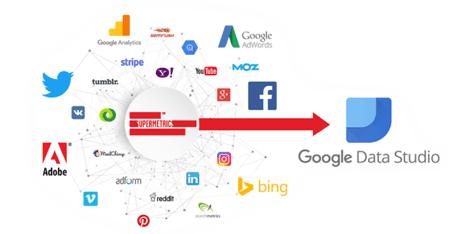
3. Storytelling met data
Beelden zeggen meer dan woorden. Grafieken zeggen meer dan cijfers. Wanneer je data bespreekt, geef je de achterliggende inzichten mee aan jouw publiek. Je creëert een narratief, ondersteund door jouw data. Op deze manier begrijpt jouw publiek beter wat jouw getallen willen zeggen. Jazeker, ook met data kan je aan storytelling doen!
Hoe stel je een Looker Studio rapport op?
Nu je volledig overtuigd bent, wil je vast meteen aan de slag met een gloednieuw dashboard. De hoeveelheid info kan je in het begin misschien wat overdonderen, maar wees gerust: de intuïtieve interface zorgt voor een eenvoudig leerproces.
Vooraleer we beginnen, zullen we even stilstaan bij wat het dashboard ons precies moet bijbrengen. Wat wil je met jouw dashboard vertellen? Het succes van een afgelopen campagne? Of misschien hou je graag bij hoe goed de blogartikels op jouw website het doen. Hoe lang men blijft, klikt men nog door naar de rest van de website? Misschien wil je alle conversies op één overzichtsblad bijhouden. Zo kan je in één oogopslag te weten komen in welke regio het meeste aantal brochures van je website gedownload werden.
Van zodra je dit doel voor ogen hebt en weet welke metrics hiermee corresponderen, kan je aan de slag! Persoonlijk denk ik graag eerst mijn dashboard uit en schets ik dit samen met de belangrijkste metrics op papier. Op deze manier ben ik zeker dat alle belangrijke data in mijn dashboard staan.
1. Login
Net zoals bij Google Ads of Google Analytics heb je een Google-account nodig om te starten. Via datastudio.google.com kan je inloggen. Gebruik best wel hetzelfde account voor jouw Google Analytics als Google Ads. Zo kan je de databronnen eenvoudig connecteren. Mocht je nog geen Google Ads inzetten of je ads wil optimaliseren, raad ik je graag onze Puppy Academy opleiding aan.
2. Maak een nieuw rapport aan
Van zodra je bent ingelogd, kan je kiezen om een nieuw rapport aan te maken door op het blauwe plusje onderaan rechts te klikken (zie foto). Of links bovenaan op “blank” report. Vergeet niet om een titel in te geven! Weet je nog niet goed wat je moet doen, dan kan je kiezen voor een template.

3. Connecteer jouw data
Vervolgens duid je de databron aan waar je het dashboard voor wilt opmaken. Doorgaans wordt enkel het bijhorende Google Analytics account gekozen. Looker Studio zal connecteren waarna jij de juiste account, property en view moet selecteren.


Tot slot moet je kiezen welke metrics je wilt toevoegen. Ik opteer om ze altijd volledig te laten opnemen. Je weet nooit of je ooit nog iets extra aan je dashboard wilt toevoegen.
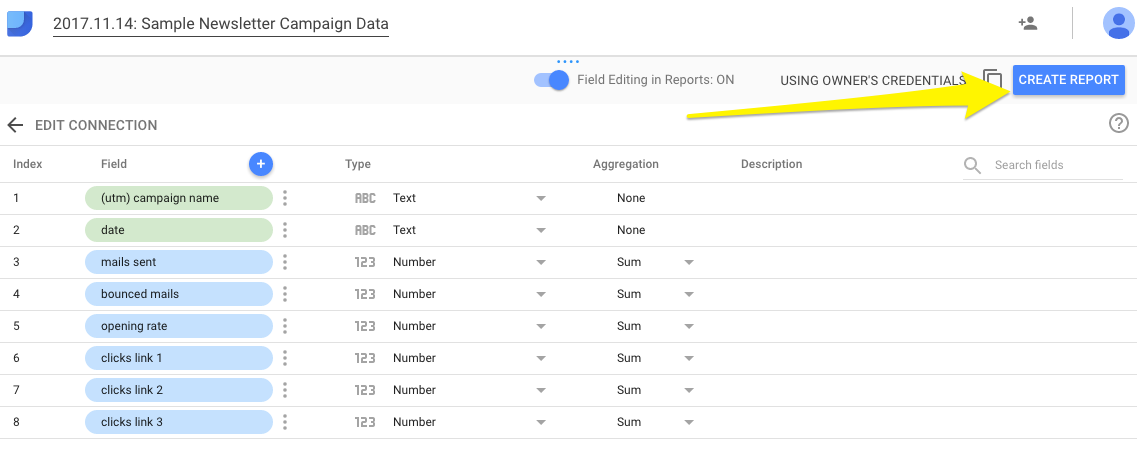
Wil je nog extra databronnen toevoegen? Klik dan in de menubalk op ‘resource’ en ‘manage added data sources’. Hier krijg je de databron te zien die je al geselecteerd had. Klik dan op het blauwe plusje en voeg de volgende databron toe.
4. Pas het werkveld aan
Nu heb je een leeg canvas, klaar voor het maken van jouw dashboard. Je kan kiezen om één pagina te maken of misschien heb je graag een voorpagina met jouw logo op. Dat kan je allemaal toevoegen, volledig aan jou de keuze!. Klik in de menubalk op "add a page" en je nieuwe pagina verschijnt. Bovendien kan je in Layout en thema al jouw standaard kleuren en lettertypes gaan aanduiden voor het hele rapport. Werk je liever niet met een klein raster? Geen probleem, pas het gauw even aan. Als dat niet makkelijk is!

5. Bouw jouw dashboard
Voila, we kunnen aan het echte werk beginnen. Via de ‘insert’ of de pictogrammen in het tweede balkje, kan je kiezen in welke vorm je jouw data wil toevoegen. Ik ga altijd van start met het toevoegen van de date range in de rechterbovenhoek van mijn blad. Je kan dit via 'insert' of via het kalenderpictogram. Op deze manier kan je steeds eenvoudig de tijdsperiode in jouw dashboard aanpassen.

Je moet ook steeds goed nadenken over welke vorm je gebruikt bij welke metrics. Wil je meer weten over locatie: kies dan voor Geo Map. Wil je het totaal aantal conversies in cijfers zien? Gebruik dan de Scorecard. Moet je een overzicht krijgen van het aantal gebruikers, het aantal conversies per kanaal: kies dan voor een tabel. Verder kan je ook tekstblokken toevoegen als je informatie rond o.a. budgettering van de campagne aan jouw lezer wil meegeven.
Als je de correcte vorm gekozen hebt, krijg je op de rechterkant het keuzemenu waaruit jouw visualisatie moet bestaan. Hier moet je de dimensie en de metric invullen. Een dimensie is een eigenschap zoals een plaats, leeftijd of dag van de week. Terwijl een metric uit cijfers bestaat zoals het aantal websitebezoekers of conversies. Ook hier kan je spelen met de kleur en het lettertype van jouw grafiek.

Verder heb je nog een optie om een specifieke periode op een bepaalde grafiek te plaatsen. Dit kan handig zijn als een campagne maar voor een bepaalde periode gelopen heeft. Op die manier kan je de data verankeren. Er zijn nog andere toepassingen zoals het toevoegen van filters, het verbeteren van jouw website via Google Analytics dankzij aangepaste rapporten, maar dan komen we al meer in gevorderd terrein. Dat hou ik nog voor volgende keer.
Even samenvatten?
Looker Studio is eigenlijk één groot speelveld. Voeg dus grafieken en tabellen toe en verschuif ze totdat je het perfecte dashboard voor jouw doel gevonden hebt. Combineer cijfers met een sterke visuele narratief om mensen te overtuigen met jouw inzichten. Op deze manier is slechts één klik voldoende om het gepaste antwoord te vinden op al je vragen.
Bouw je graag je eerste rapport met een expert aan je zij of laat je het liever voor jezelf bouwen? Wij helpen je graag. Contacteer ons voor meer informatie.
Ook interessant voor jou
Gerelateerde blogposts

Optimaliseer voor Zoekmachines met Topic Clusters

Aan de slag met Google Tag Manager [TUTORIAL]


